效果图
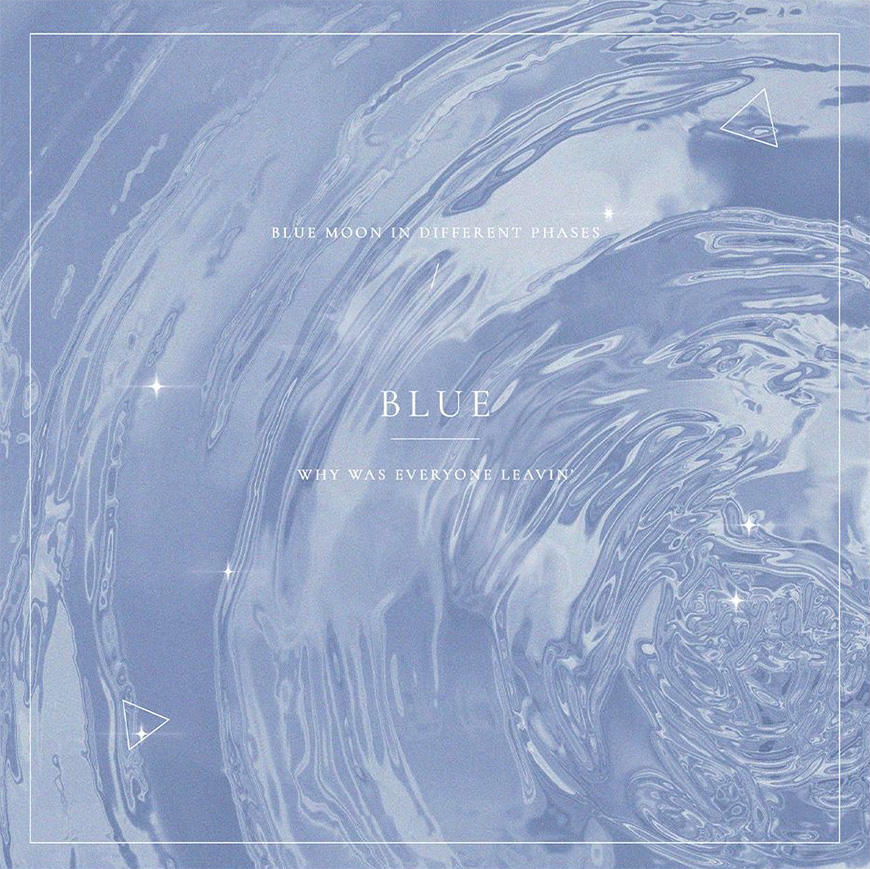
Step 01 新建文档
在PS中新建文档,大小自定。
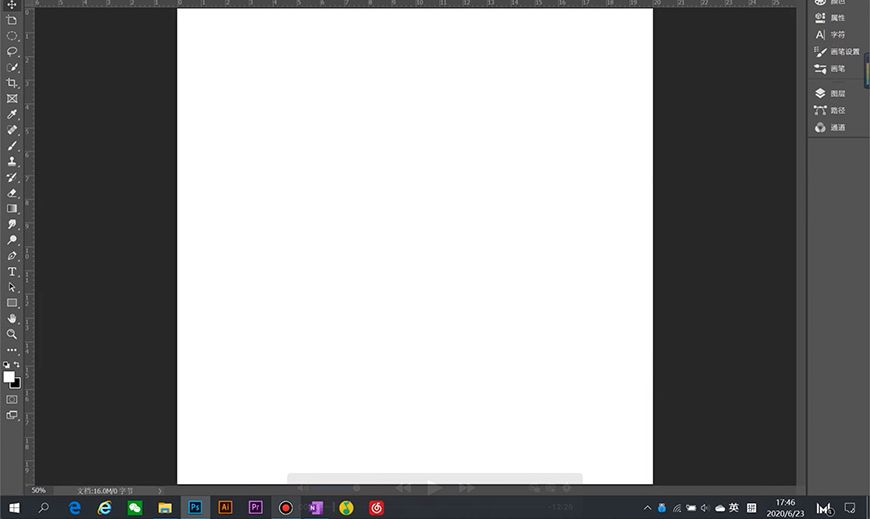
Step 02 添加滤镜
添加滤镜-渲染-云彩。
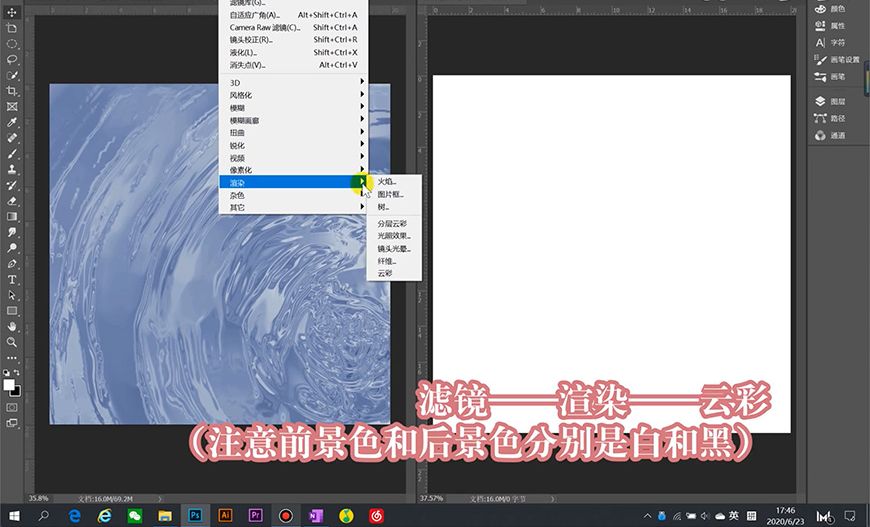
把图层转为智能对象。
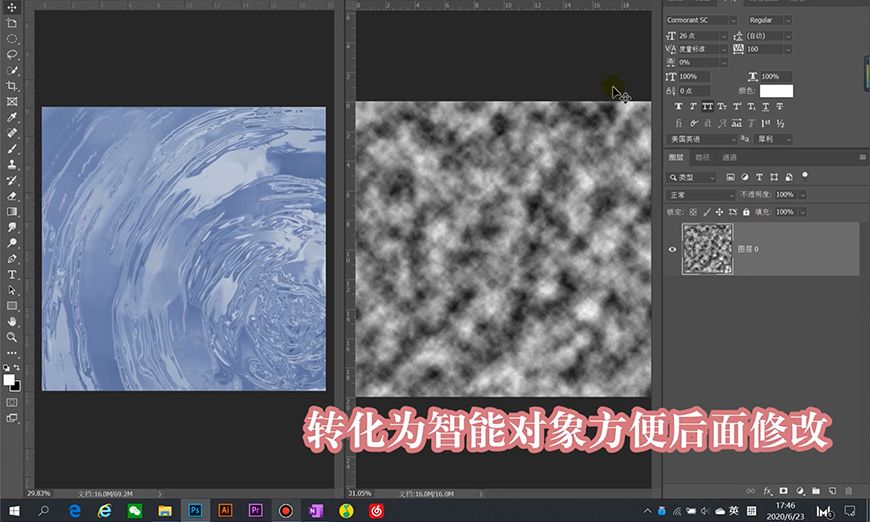
继续添加滤镜-模糊-径向模糊。


添加滤镜-模糊-高斯模糊。
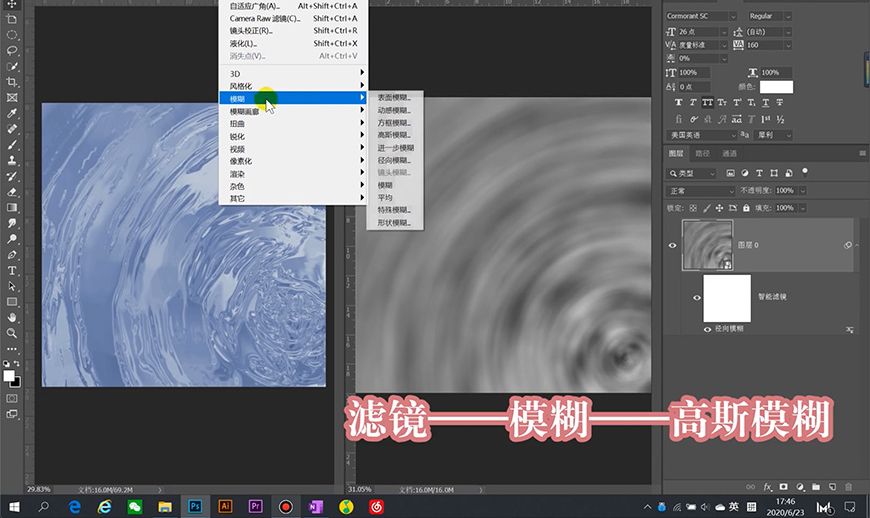
添加滤镜-滤镜库-素描-铭黄渐变。

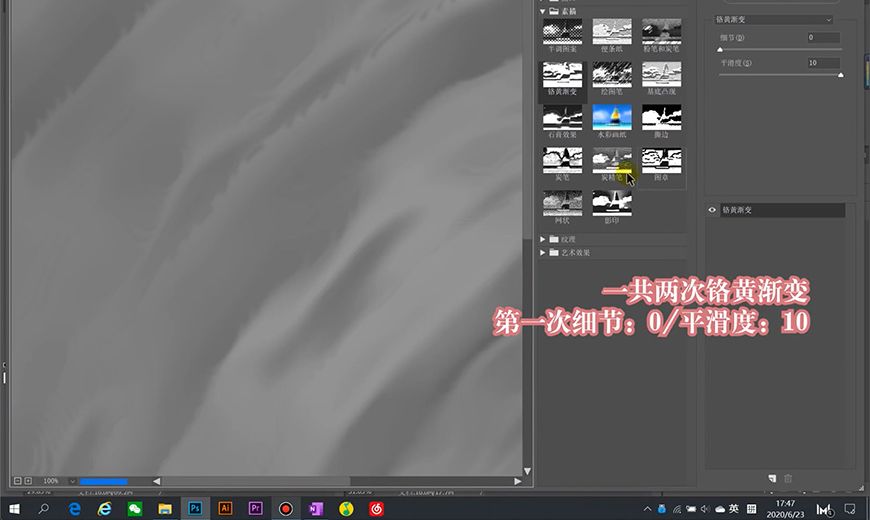
Step 03 调整效果
调整刚才的滤镜库效果,直至满意为止。
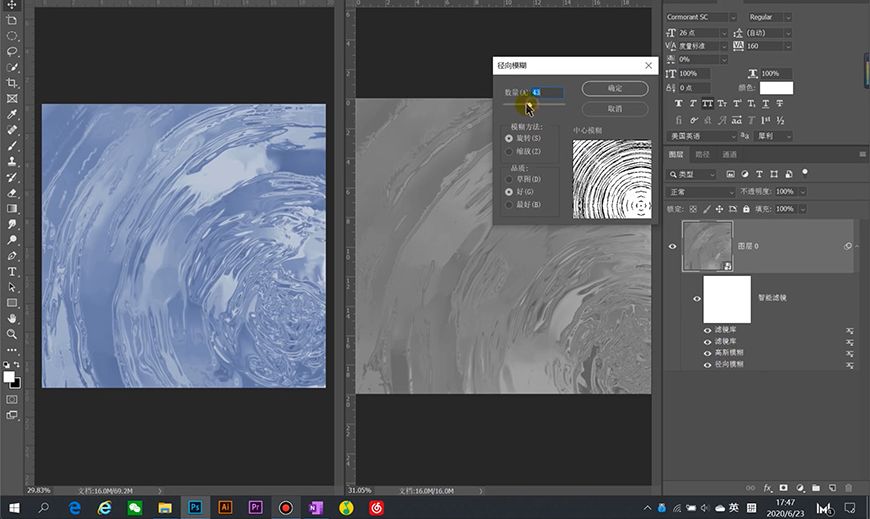
Step 04 调色
利用色相/饱和度调整图层,对水波纹进行简单调色。
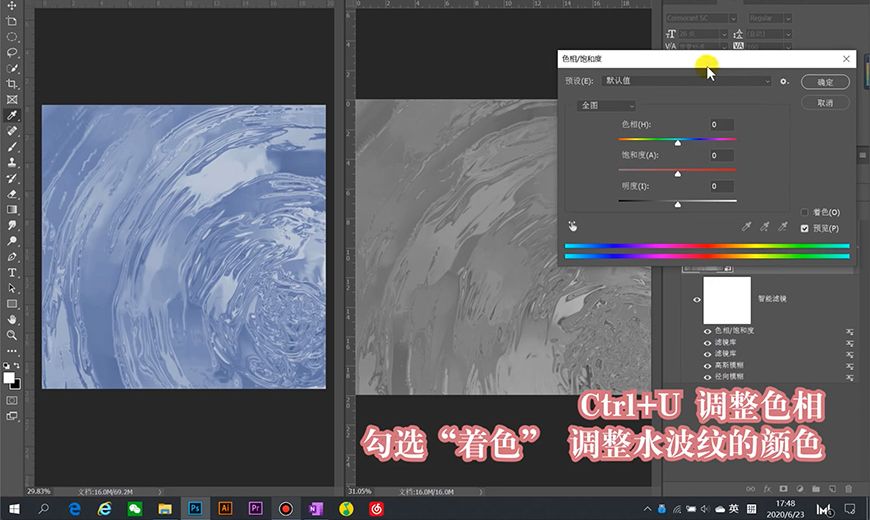
Step 05 添加高光
利用菜单栏里的选择-色彩范围,和调整图层,给水波纹添加上高光效果。
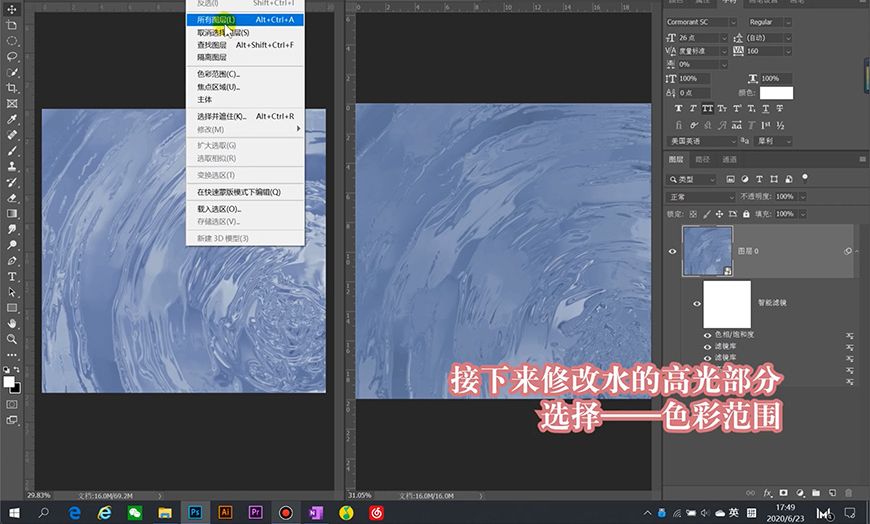


Step 06 完善效果
利用曲线等调整图层,完善整个水波纹的效果。


Step 07 海报排版
添加文字等装饰性效果,完成海报。
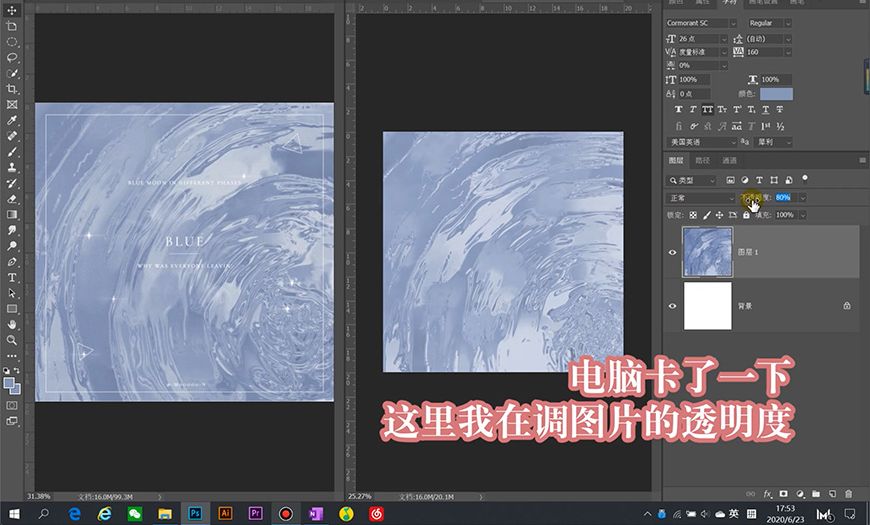
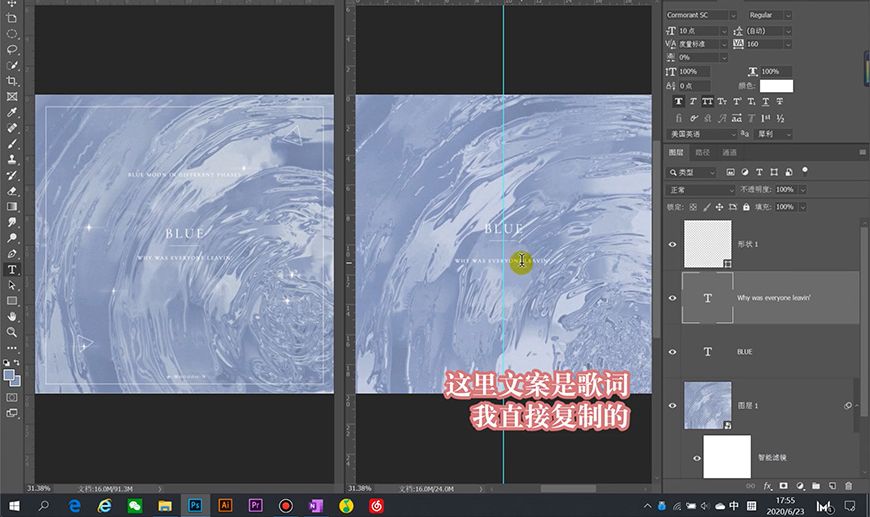
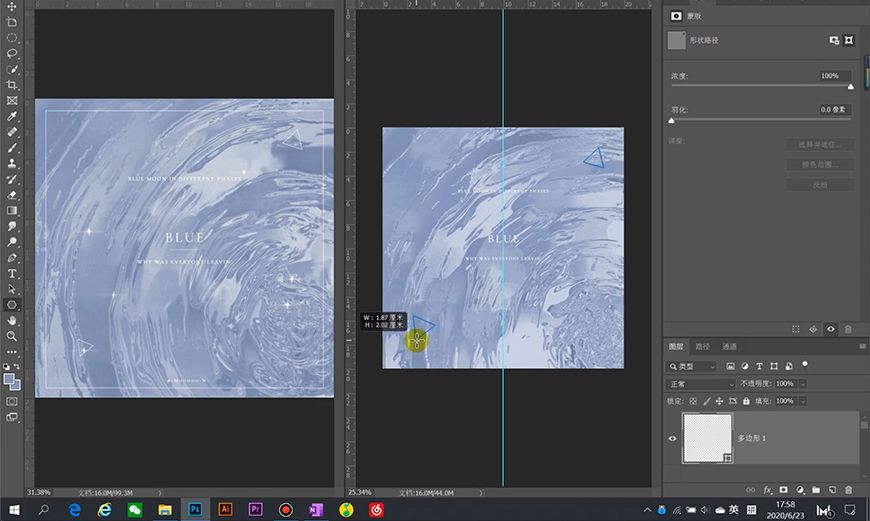
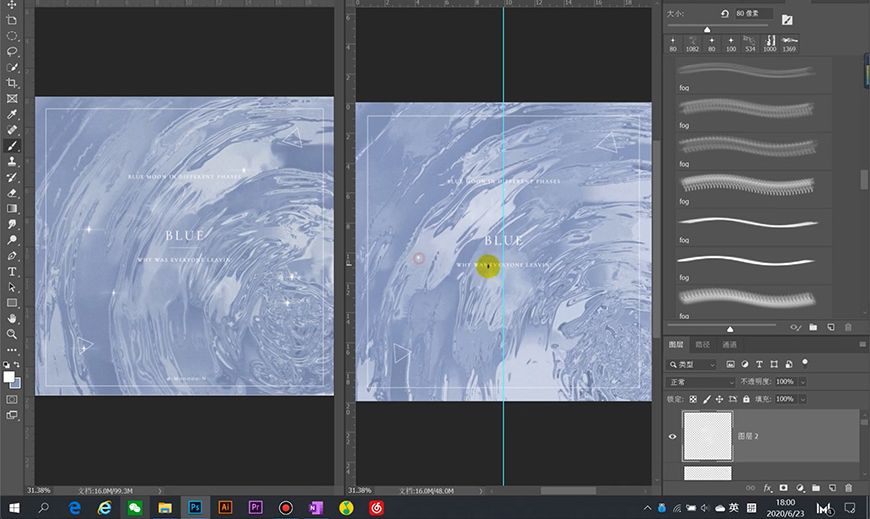
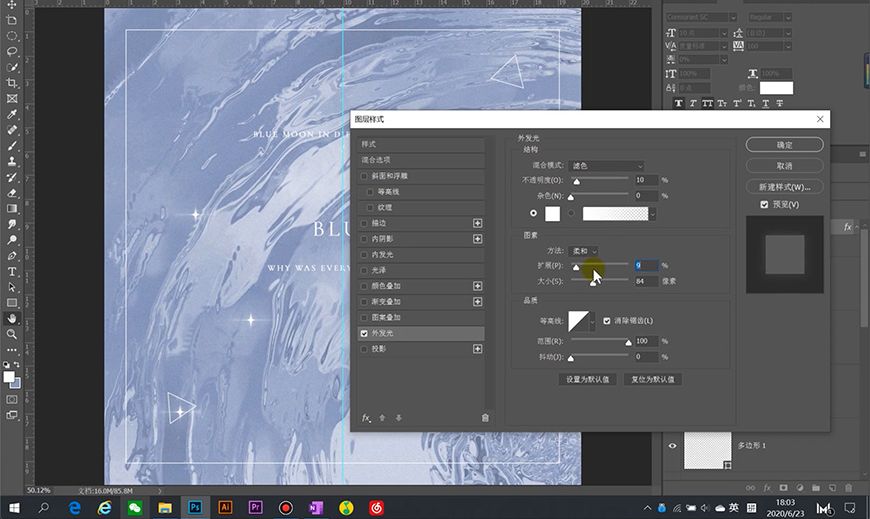
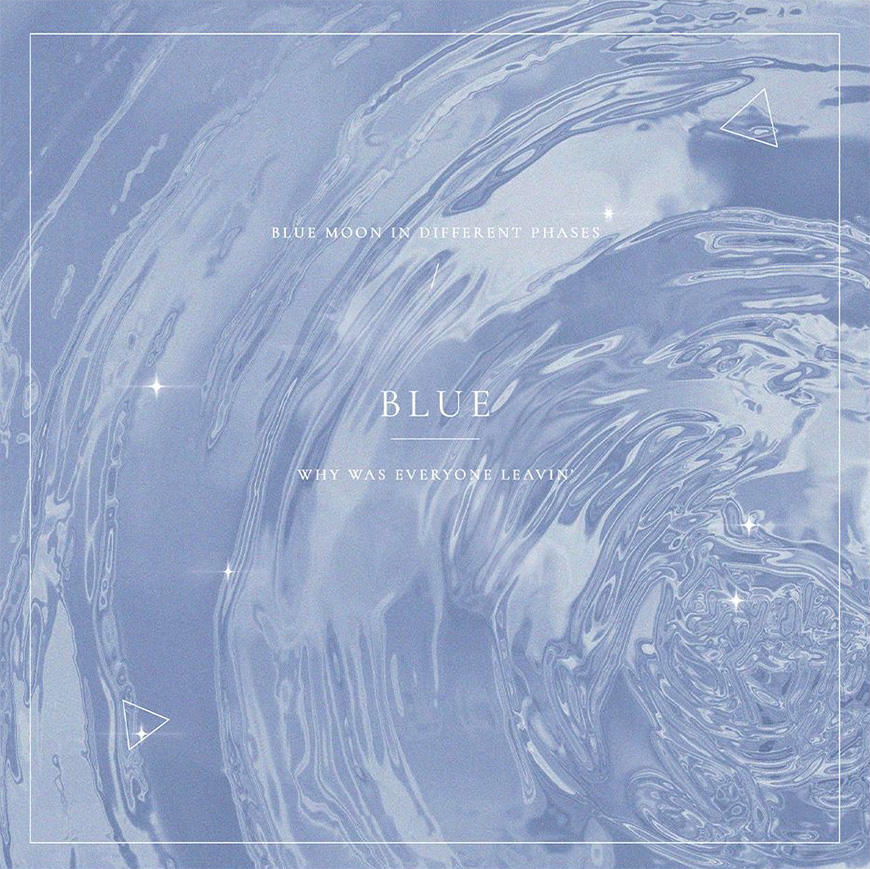







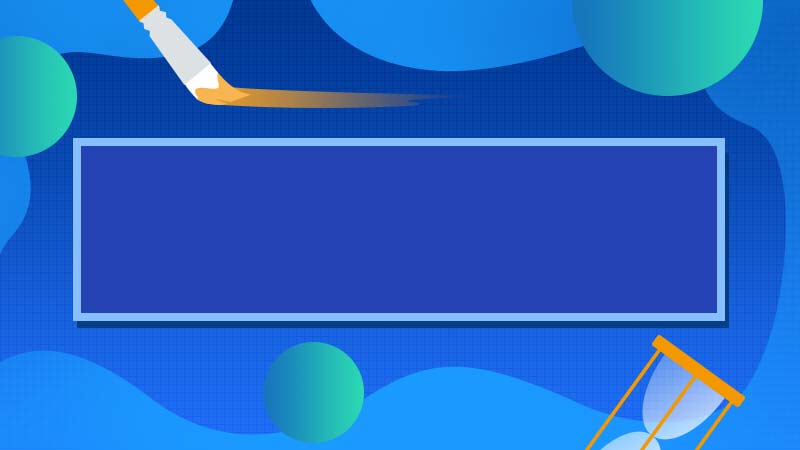

全部回复
